Hoe Midjourney te gebruiken

AI-kunst is momenteel een enorme trend en Midjourney is een van de beste manieren om een afbeelding te genereren. Hier is hoe het te gebruiken.
Je moet weten hoe je Midjourney moet gebruiken als je de meest opwindende AI-kunst wilt maken. Als een zelfbenoemd "onafhankelijk onderzoekslaboratorium dat nieuwe denkwijzen onderzoekt en de verbeeldingskracht van de menselijke soort uitbreidt", laat Midjourney gebruikers alles creëren wat ze maar kunnen bedenken van alleen tekst en kunnen ze nu ook tekstprompts maken van bestaande afbeeldingen met behulp van de functie "beschrijven".
Je bent misschien een beetje in de war over hoe je Midjourney moet gebruiken om die geweldige AI-gegenereerde kunstwerken te maken die je ziet - dit kan zijn omdat je Discord moet gebruiken in plaats van een zelfstandige app of webpagina. Maar maak je geen zorgen, het is allemaal eenvoudig genoeg om te doen, en deze gids is hier om je te laten zien hoe.
Voordat we aan de slag gaan, moet je ervoor zorgen dat je je aanmeldt op de website van Midjourney en vervolgens inlogt op Discord . We zullen je door de rest praten, dus laat je fantasie de vrije loop, want als je het je kunt voorstellen en beschrijven, kan Midjourney het waarschijnlijk tekenen.
Midjourney was vroeger een gratis beperkte proefperiode, maar nu accepteert het alleen betaalde leden. Het lidmaatschap begint bij $ 10 voor het basisplan, waarmee je ongeveer 200 afbeeldingsgeneraties per maand krijgt.
Hoe Midjourney te gebruiken
Hoe Midjourney te gebruiken — tekst naar afbeelding
1. Zodra je lid bent geworden van de Midjourney Discord , selecteer je een server om lid van te worden . Om te beginnen kun je het beste een "Newbie"-server selecteren (deze servers worden aanbevolen voor incidentele gebruikers omdat ze gebruikers helpen het AI-generatieproces onder de knie te krijgen).
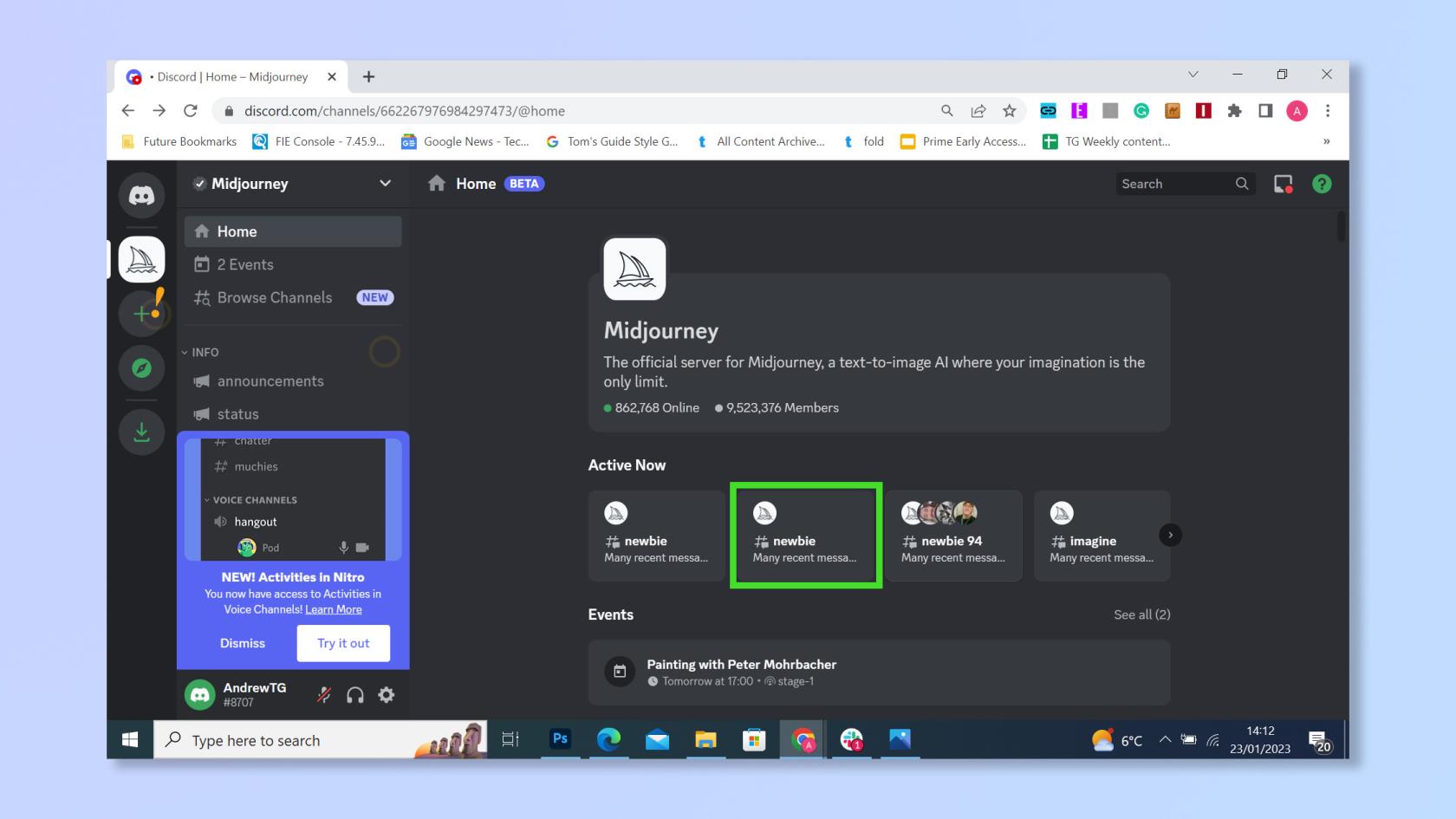
(Afbeelding tegoed: onenigheid)
2. Selecteer de chatbox onderaan , typ "/imagine" en klik vervolgens op de opdracht Imagine .
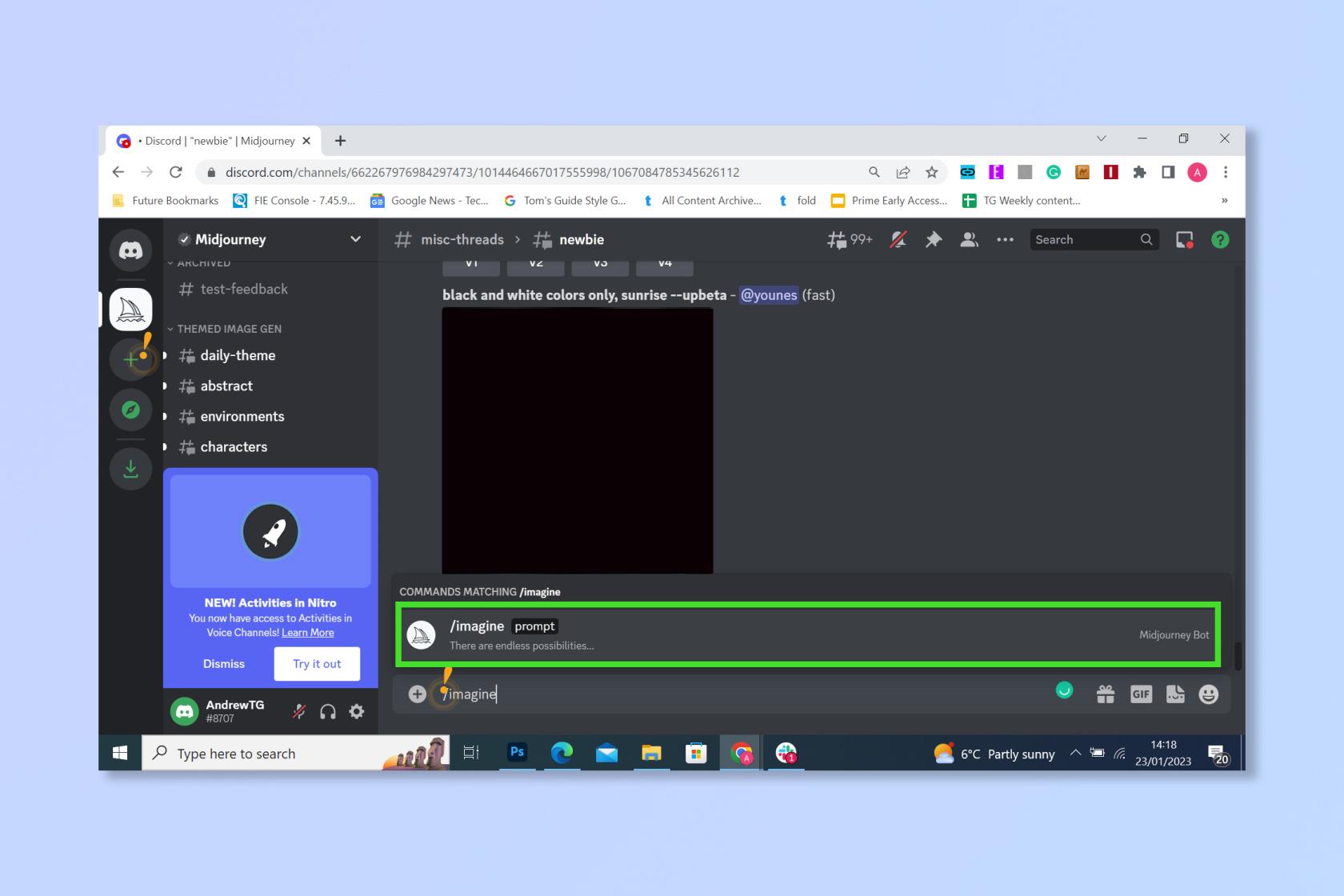
(Afbeelding tegoed: onenigheid)
3. Typ de prompt voor de kunst die u wilt maken (hoe meer details hoe beter) en druk op Enter .
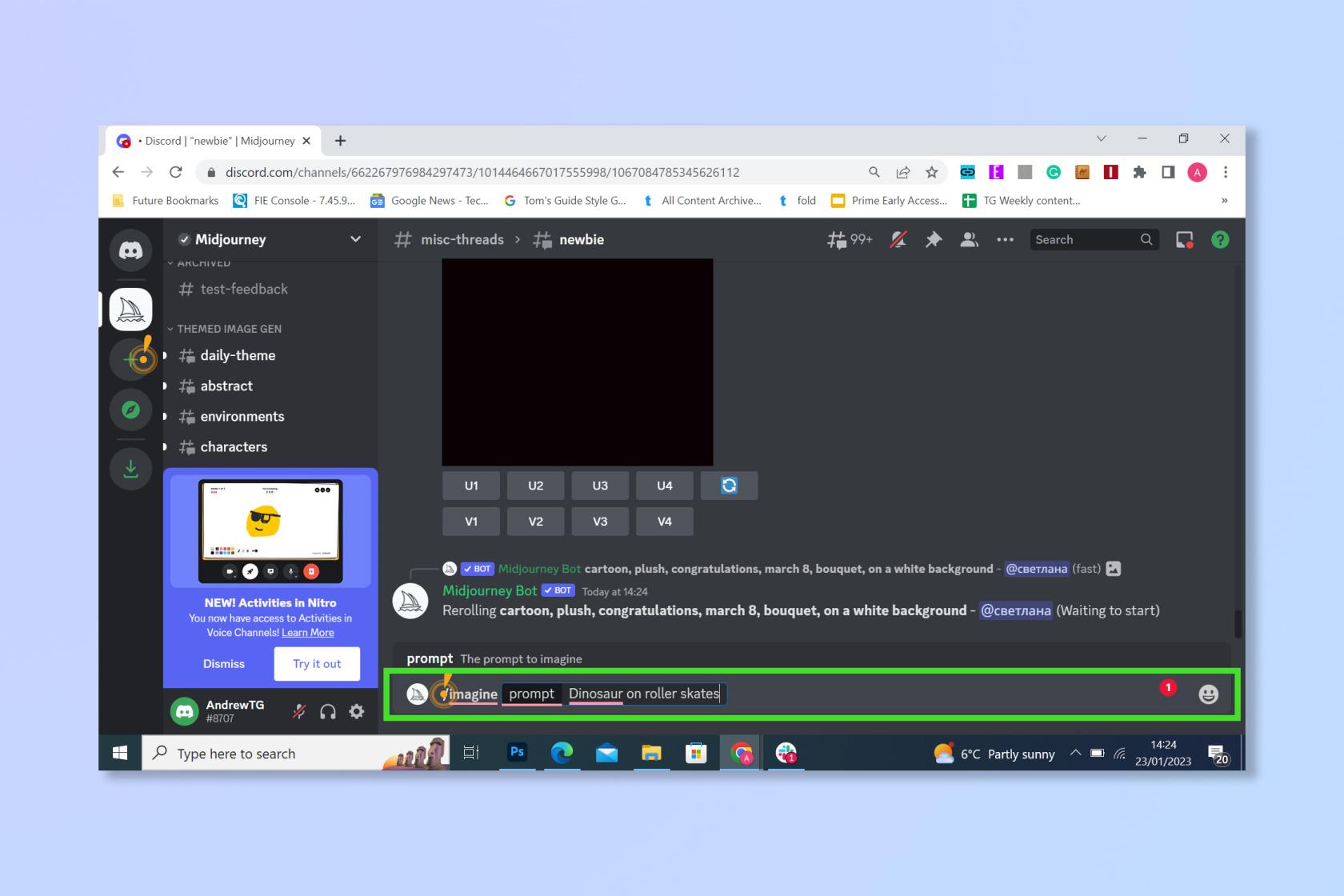
(Afbeelding tegoed: onenigheid)
4. Wacht even tot de bot aan het werk is en houd de chat in de gaten waar deze zal worden geplaatst.
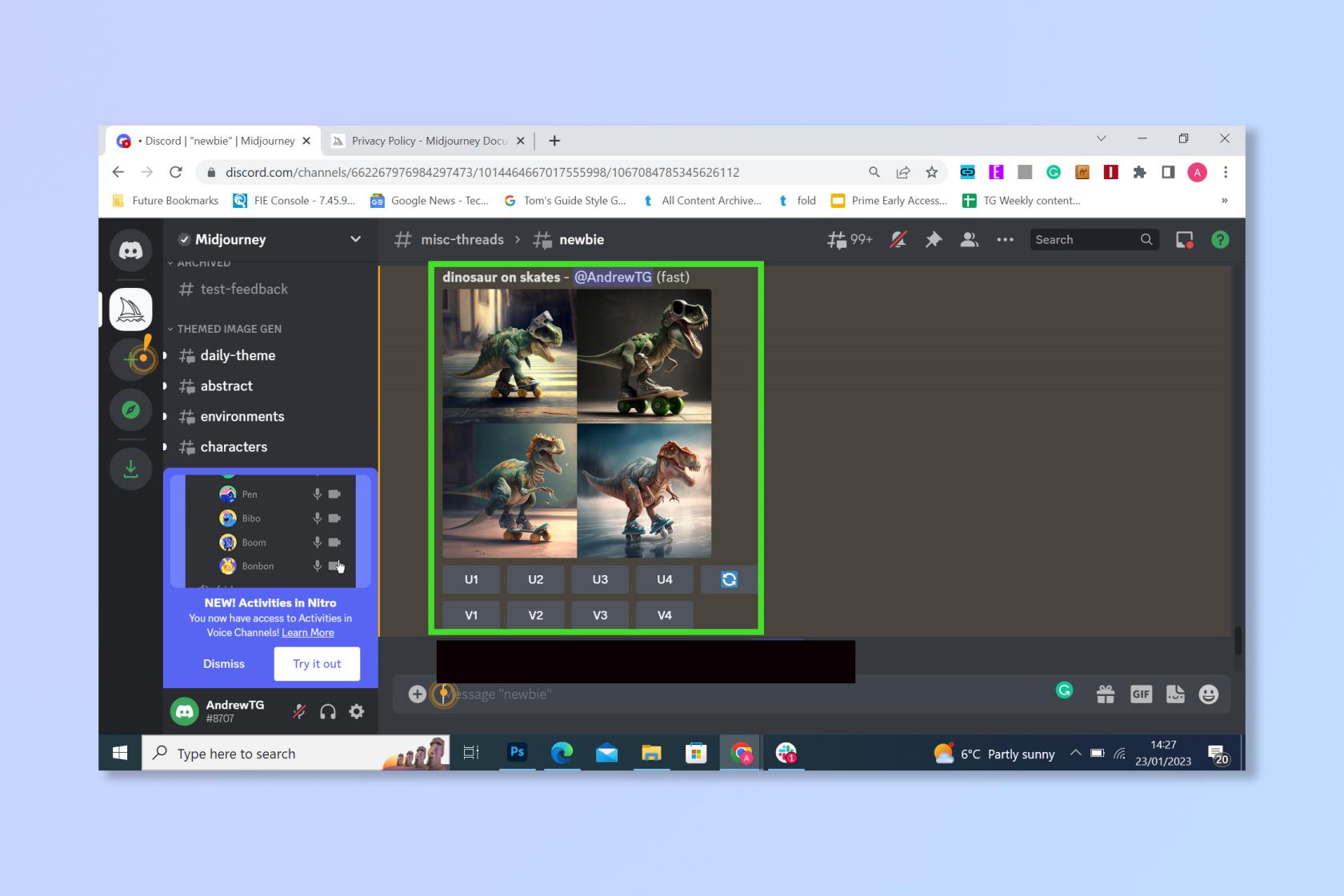
(Afbeelding tegoed: onenigheid)
5. Om variaties te maken of een afbeelding op te schalen, selecteert u de knoppen onder de afbeeldingen : V (en vervolgens het nummer van de foto) voor variatie en U voor opschalen.
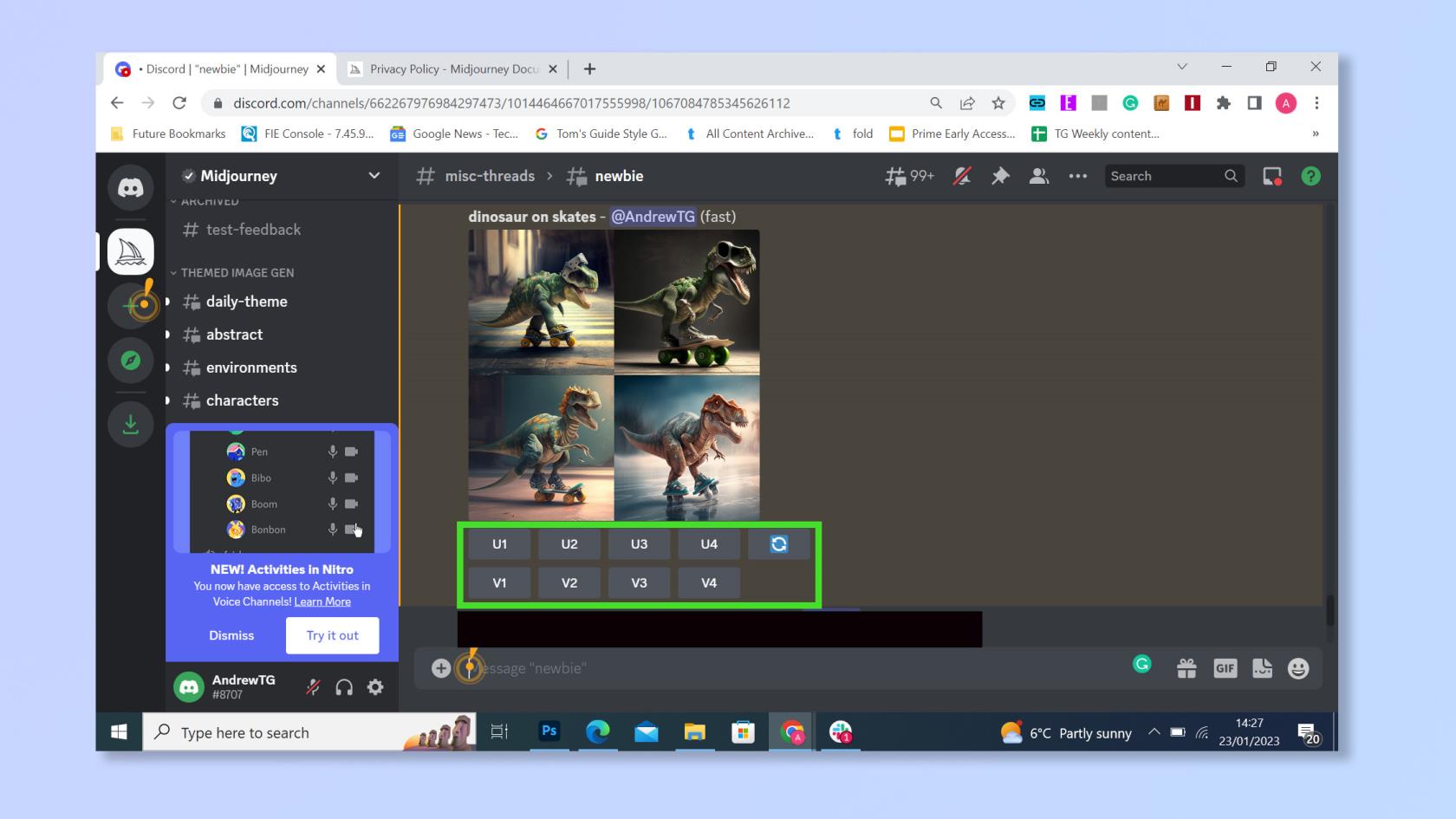
(Afbeelding tegoed: onenigheid)
Hoe Midjourney te gebruiken — Afbeelding naar tekst
1. Selecteer in dezelfde kamer de chatbox onderaan, typ "/describe" en klik vervolgens op de opdracht beschrijven.
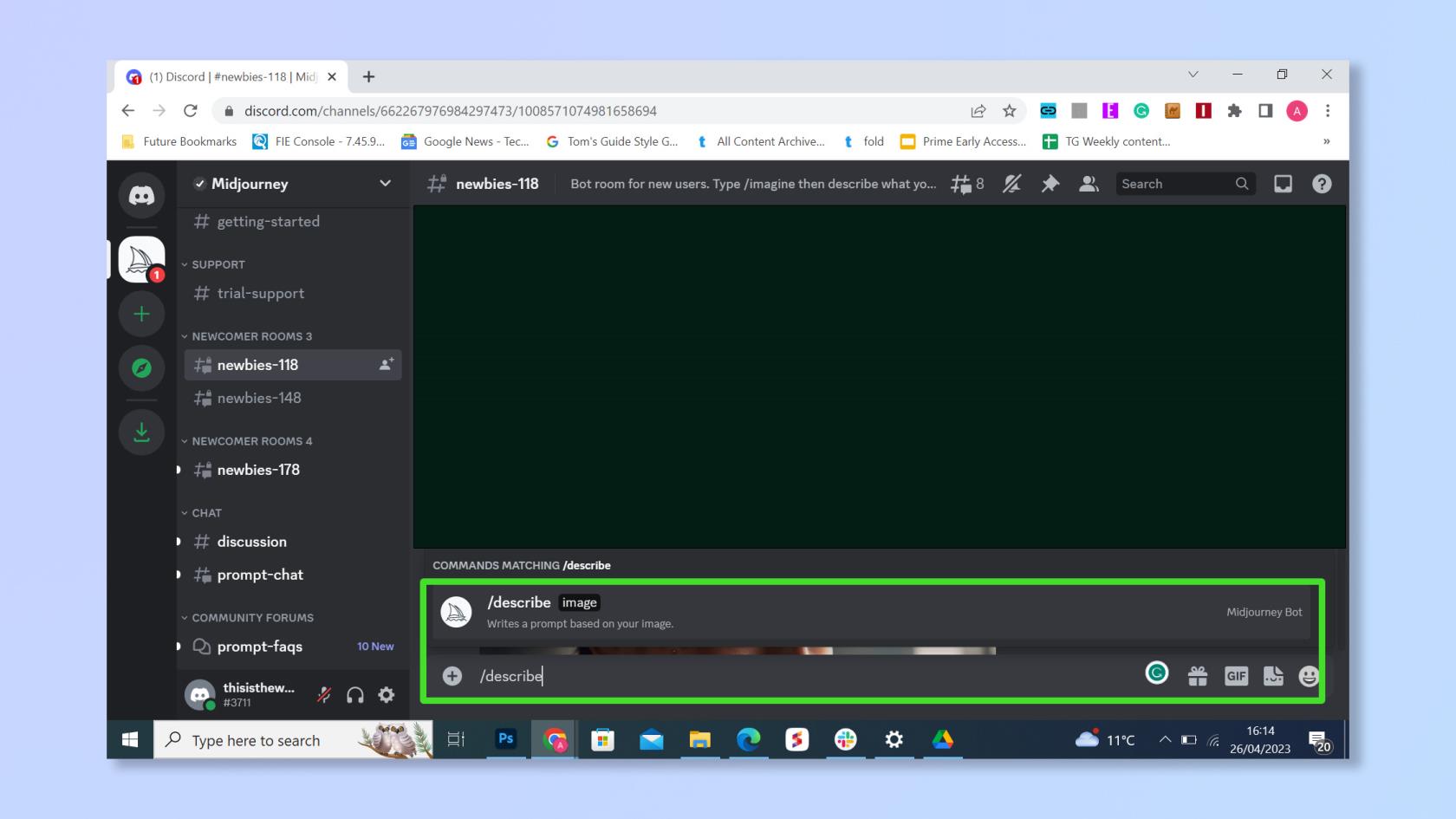
(Afbeelding tegoed: onenigheid)
2. Voeg de afbeelding toe die u beschreven wilt hebben en druk op enter .
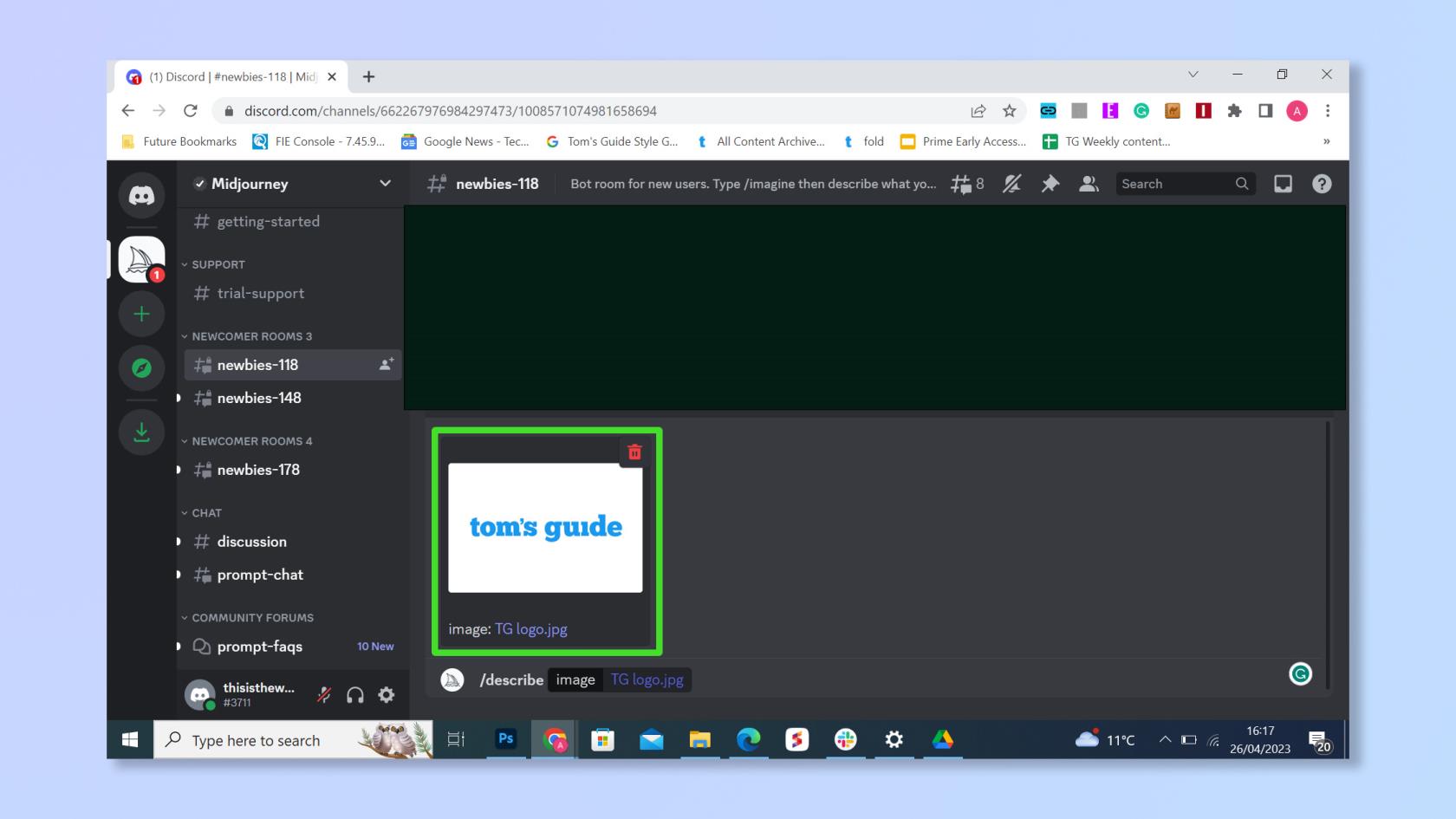
(Afbeelding tegoed: onenigheid)
3. Wacht even tot de bot aan het werk is en houd de chat in de gaten waar deze zal worden geplaatst. U kunt deze prompt nu aanpassen of kopiëren en plakken om te zien of de AI iets soortgelijks maakt.
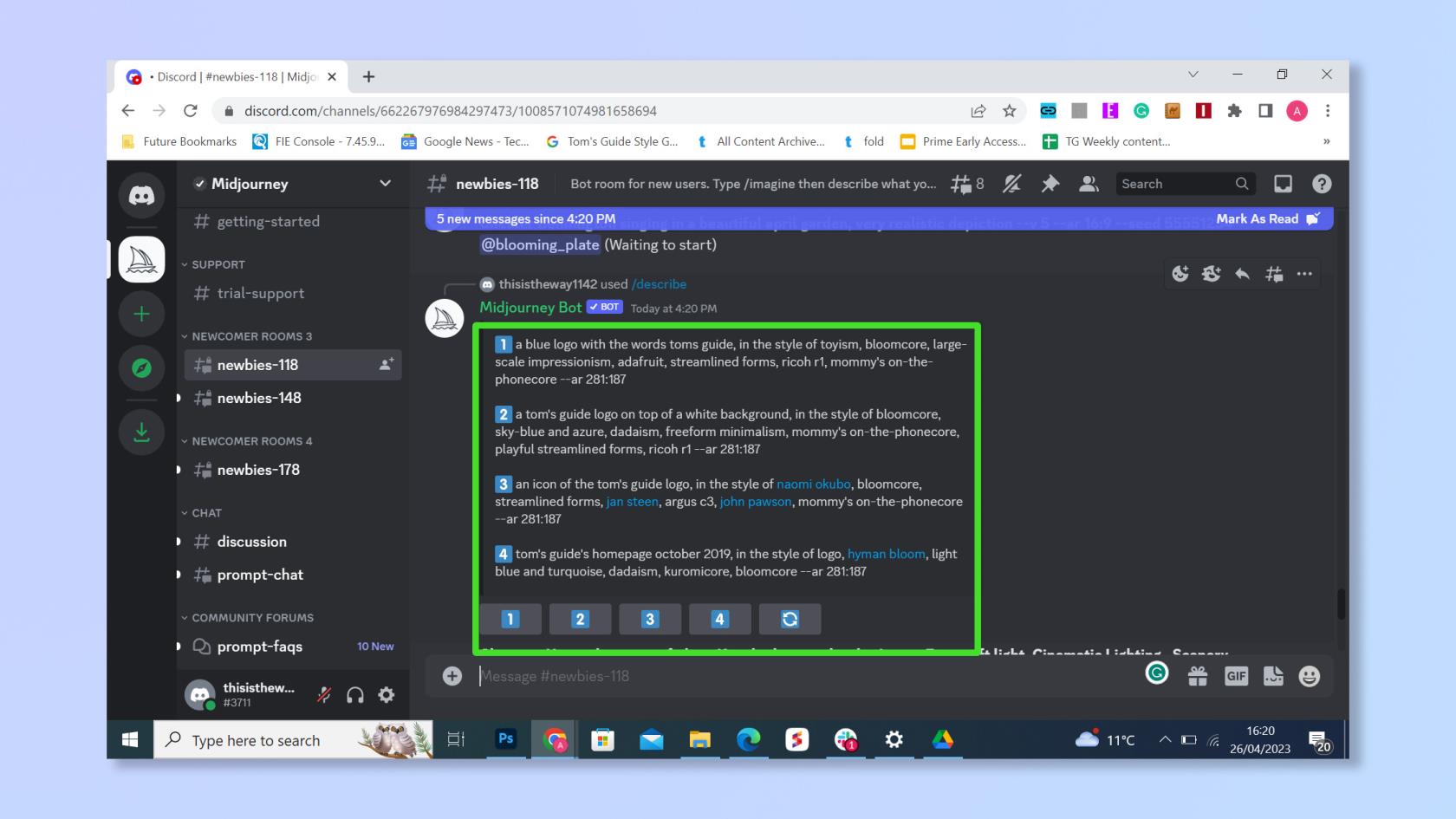
(Afbeelding tegoed: onenigheid)
Eenvoudig, toch? Da Vinci had het nog nooit zo makkelijk. Vergeet echter niet dat Midjourney momenteel alleen in bèta is, dus verwacht niet dat het elke keer perfect zal zijn. De creaties van alle anderen kunnen zien is een geweldige bron van inspiratie en de Midjourney-community heeft zelfs dagelijkse thema's om mee te experimenteren.
Als je geïnteresseerd bent in het maken van AI-kunst op je telefoon, leer dan hoe je Starry AI op iOS gebruikt, leer alles wat je moet weten over Discord en hoe je Discord koppelt aan PlayStation . Als je liever probeert hoe je memes maakt , veel succes!
AI-kunst is momenteel een enorme trend en Midjourney is een van de beste manieren om een afbeelding te genereren. Hier is hoe het te gebruiken.
Hier leest u hoe u de Windows-snapfunctie op Mac kunt krijgen met de Rectangle-app.
Verbeter het uiterlijk van de taakbalk van Windows 11 door deze transparant te maken. We hebben stapsgewijze instructies.
Leer hoe u flitsende lichten op een Mac kunt dimmen om het risico op lichtgevoelige aanvallen te verkleinen.


